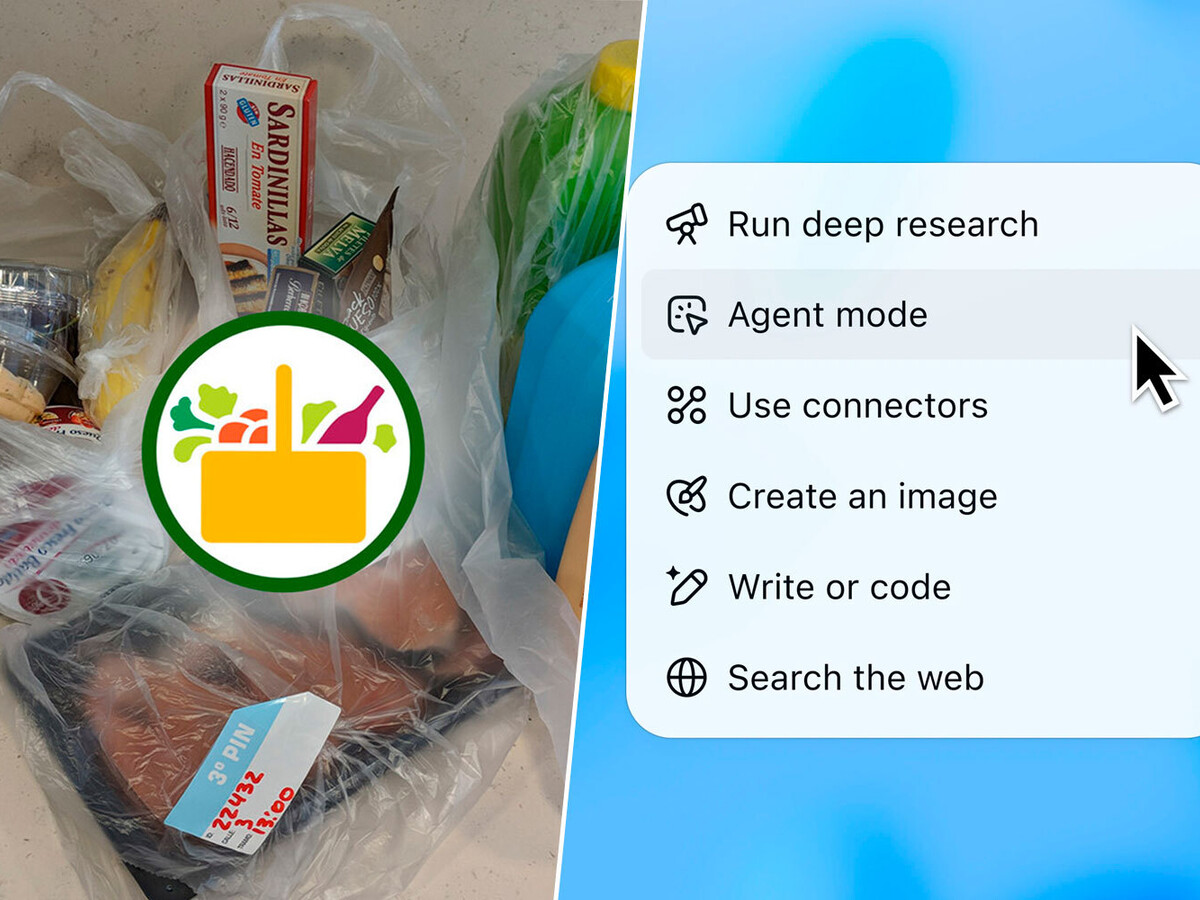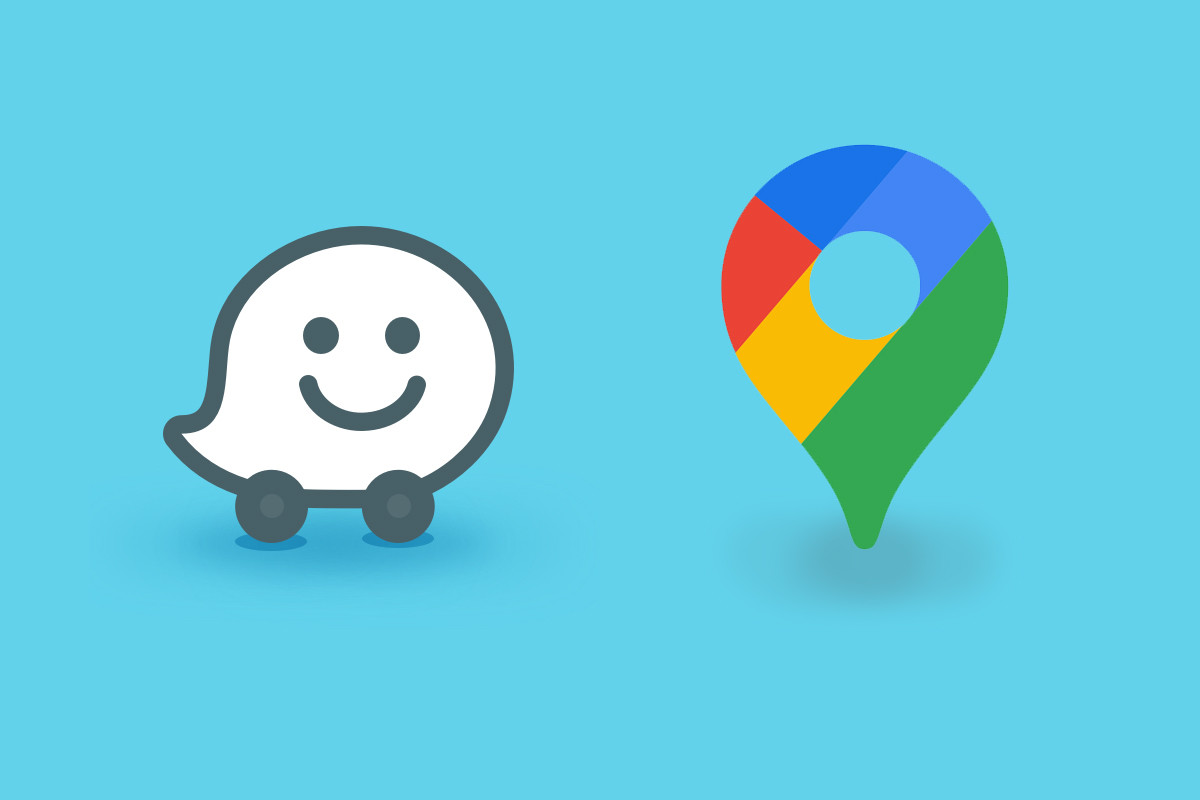Steam, la plataforma más popular de PC gaming, ha lanzado una nueva herramienta que cambiará la forma en que grabas tus partidas. Sí, ahora Steam tiene su propia grabadora de partidas. Pero, ¿cómo funciona? ¿Por qué es tan especial? Vamos a descubrirlo.
La Grabadora De Partidas De Steam: En Fase Beta
Valve, la empresa detrás de Steam, ha anunciado que la grabadora de partidas se encuentra en fase beta. Esto significa que todavía está en pruebas y puede tener algunos fallos. Para usar esta función, necesitas acceder a la versión beta de Steam. Aquí te explicamos cómo hacerlo:
- Abre Steam.
- Ve a Steam > Parámetros > Interfaz.
- Selecciona Participación en la beta del cliente.
- Elige Steam Beta Update.
Una vez que hayas hecho esto, podrás usar la nueva grabadora de partidas de Steam.
Cómo Funciona La Grabadora De Partidas De Steam
La grabadora de Steam funciona en segundo plano y se puede configurar de varias maneras. Puedes ajustar el tiempo de grabación o el tamaño del archivo. También puedes retroceder en el tiempo durante una partida para recordar lo que un NPC te dijo o cómo un jefe te derrotó en Elden Ring.
Steam Timeline: La Línea De Tiempo Inteligente
La clave de la grabadora de Steam es su línea de tiempo llamada Steam Timeline. Esta función genera marcadores de eventos automáticos cuando ocurren cosas importantes en el juego. Por ejemplo, si haces un tiro en la cabeza en Counter-Strike o mueres en DOTA 2, la Steam Timeline marcará estos eventos automáticamente.
Además, los juegos pueden controlar el aspecto de la línea de tiempo para indicar el estado del juego. Esto es especialmente útil si alguna vez has grabado gameplays y sabes lo tedioso que puede ser editar los menús, pantallas de carga y salas de espera. Con Steam Timeline, estas partes estarán diferenciadas de las partes de la partida, facilitando así la edición.
Flexibilidad Y Compatibilidad
Aunque la grabadora de Steam es muy avanzada, no te ata a su plataforma. Puedes exportar el archivo grabado como MP4 y editarlo en cualquier programa, como Premiere o CapCut. Además, la grabadora funcionará con todos los juegos que sean compatibles con la interfaz superpuesta de Steam. Y sí, también es compatible con Steam Deck.
Configuración De La Grabadora
La configuración de la grabadora de Steam es muy flexible. Aquí te mostramos algunas de las opciones que puedes ajustar:
- Tiempo de grabación: Puedes configurar la grabadora para que capture una cantidad específica de tiempo.
- Tamaño del archivo: Puedes establecer un límite para el tamaño del archivo de grabación.
- Marcadores de eventos: La grabadora puede marcar automáticamente eventos importantes en el juego.
- Retroceder en el tiempo: Puedes retroceder en la grabación para revisar momentos recientes.
Interfaz De Usuario
La interfaz de usuario de la grabadora es intuitiva y fácil de usar. Incluso si eres nuevo en la grabación de partidas, encontrarás que es fácil de configurar y utilizar. Aquí hay un vistazo a algunas de las características clave de la interfaz:
- Panel de control: Un panel donde puedes ver y ajustar todas las configuraciones de la grabadora.
- Línea de tiempo: Muestra todos los eventos importantes marcados durante la grabación.
- Opciones de exportación: Te permite exportar tu grabación en varios formatos.
Ventajas De Usar La Grabadora De Steam
Integración Perfecta Con Steam
Una de las mayores ventajas de la grabadora de Steam es su integración perfecta con la plataforma. No necesitas instalar software de terceros; todo está integrado en Steam. Esto significa menos complicaciones y más tiempo para disfrutar de tus juegos.
Funciones Avanzadas
La grabadora de Steam no es solo una herramienta básica para capturar la pantalla. Ofrece funciones avanzadas que hacen que la grabación y edición de tus partidas sean más fáciles y profesionales. Desde los marcadores automáticos de eventos hasta la diferenciación de las partes del juego, esta grabadora tiene todo lo que necesitas.
Flexibilidad En La Edición
Si te gusta editar tus grabaciones, la grabadora de Steam te ofrece mucha flexibilidad. Puedes exportar tus archivos en formato MP4 y editarlos en cualquier software que prefieras. Esto te permite crear contenido de alta calidad sin restricciones.
Compatibilidad Con Steam Deck
La compatibilidad con Steam Deck es otra gran ventaja. Puedes usar la grabadora de Steam tanto en tu PC como en tu Steam Deck, lo que te da más opciones para grabar y jugar en diferentes dispositivos.
Cómo La Grabadora De Steam Beneficia A Los Jugadores
Mejor Experiencia De Juego
Con la grabadora de Steam, puedes mejorar tu experiencia de juego. Imagina poder revisar tus partidas para analizar tus estrategias, aprender de tus errores y mejorar tus habilidades. La grabadora te permite hacer todo esto y más.
Creación De Contenido
Si eres un creador de contenido, la grabadora de Steam es una herramienta invaluable. Puedes grabar tus partidas, editarlas y compartirlas con tu audiencia fácilmente. Las funciones avanzadas como los marcadores automáticos y la línea de tiempo te ayudan a crear contenido más atractivo y profesional.
Compartir Con Amigos
La grabadora también es genial para compartir momentos especiales con tus amigos. Puedes capturar esos momentos épicos y compartirlos directamente desde Steam. Ya sea un tiro increíble en Counter-Strike o una victoria en DOTA 2, ahora puedes compartirlo con facilidad.
Pasos Para Usar La Grabadora De Steam
Paso 1: Acceder A La Beta
Primero, necesitas acceder a la versión beta de Steam. Sigue estos pasos:
- Abre Steam.
- Ve a Steam > Parámetros > Interfaz.
- Selecciona Participación en la beta del cliente.
- Elige Steam Beta Update.
Paso 2: Configurar La Grabadora
Una vez que estés en la versión beta, puedes configurar la grabadora:
- Ve a la configuración de Steam.
- Busca la sección de grabación de partidas.
- Ajusta las opciones según tus preferencias.
Paso 3: Grabar Tu Partida
Para grabar tu partida:
- Inicia el juego que quieres grabar.
- La grabadora funcionará en segundo plano.
- Puedes ajustar la grabadora para que grabe automáticamente eventos importantes.
Paso 4: Revisar Y Editar
Después de grabar:
- Revisa la grabación utilizando la línea de tiempo.
- Usa los marcadores automáticos para encontrar eventos importantes.
- Exporta el archivo en MP4 para editarlo en tu software preferido.
Casos De Uso De La Grabadora De Steam
Estrategias En Juegos Competitivos
Si juegas a juegos competitivos como Counter-Strike o DOTA 2, la grabadora de Steam puede ser muy útil. Puedes revisar tus partidas para analizar tus estrategias y mejorar tu juego. Los marcadores automáticos de eventos te ayudarán a encontrar rápidamente momentos clave para estudiar.
Tutoriales Y Guías
Si te gusta crear tutoriales y guías para otros jugadores, la grabadora de Steam es perfecta. Puedes capturar tus partidas y añadir comentarios para explicar estrategias y técnicas. La línea de tiempo te ayuda a estructurar tus tutoriales de manera clara y efectiva.
Recreación De Momentos Épicos
¿Tuviste un momento épico en un juego? Con la grabadora de Steam, puedes capturarlo y compartirlo con tus amigos. Ya sea una victoria en Fortnite o un momento gracioso en Among Us, ahora puedes compartirlo fácilmente.
Comparación Con Otras Herramientas De Grabación
NVIDIA ShadowPlay
NVIDIA ShadowPlay es una herramienta popular para grabar partidas, pero tiene sus limitaciones. Aunque ofrece buena calidad, no tiene las funciones avanzadas como los marcadores automáticos de eventos y la línea de tiempo que ofrece la grabadora de Steam.
OBS Studio
OBS Studio es otra herramienta popular, especialmente para streaming. Sin embargo, puede ser complicado de configurar para los nuevos usuarios. La grabadora de Steam es más fácil de usar y está integrada directamente en la plataforma, lo que la hace más accesible.
Bandicam
Bandicam es conocida por su calidad de grabación, pero viene con una etiqueta de precio. La grabadora de Steam, por otro lado, es gratuita y ofrece muchas de las mismas funciones sin costo adicional.
Futuro De La Grabadora De Steam
La grabadora de Steam está en fase beta, pero ya muestra un gran potencial. Con futuras actualizaciones, es probable que Valve añada más funciones y mejoras. Esto podría incluir más opciones de edición, compatibilidad con más juegos y una mejor integración con otras herramientas de creación de contenido.
Posibles Mejoras Futuras
- Más opciones de exportación: Actualmente, puedes exportar en MP4, pero podrían añadirse más formatos en el futuro.
- Mejor integración con software de edición: Una integración más estrecha con programas como Premiere o Final Cut Pro podría facilitar la edición de las grabaciones.
- Funciones avanzadas de streaming: Aunque la grabadora es principalmente para capturar partidas, futuras actualizaciones podrían incluir funciones de streaming en vivo.